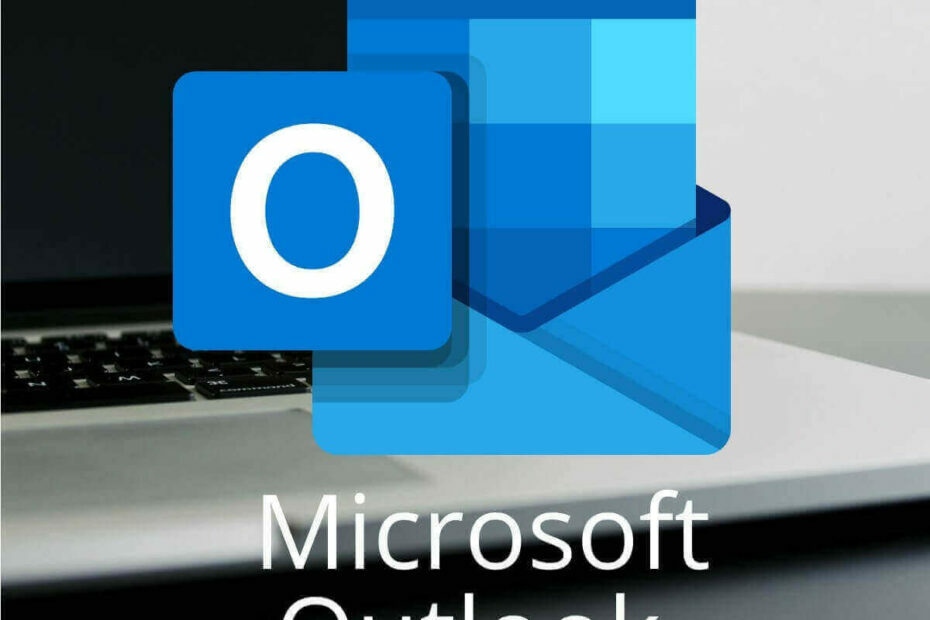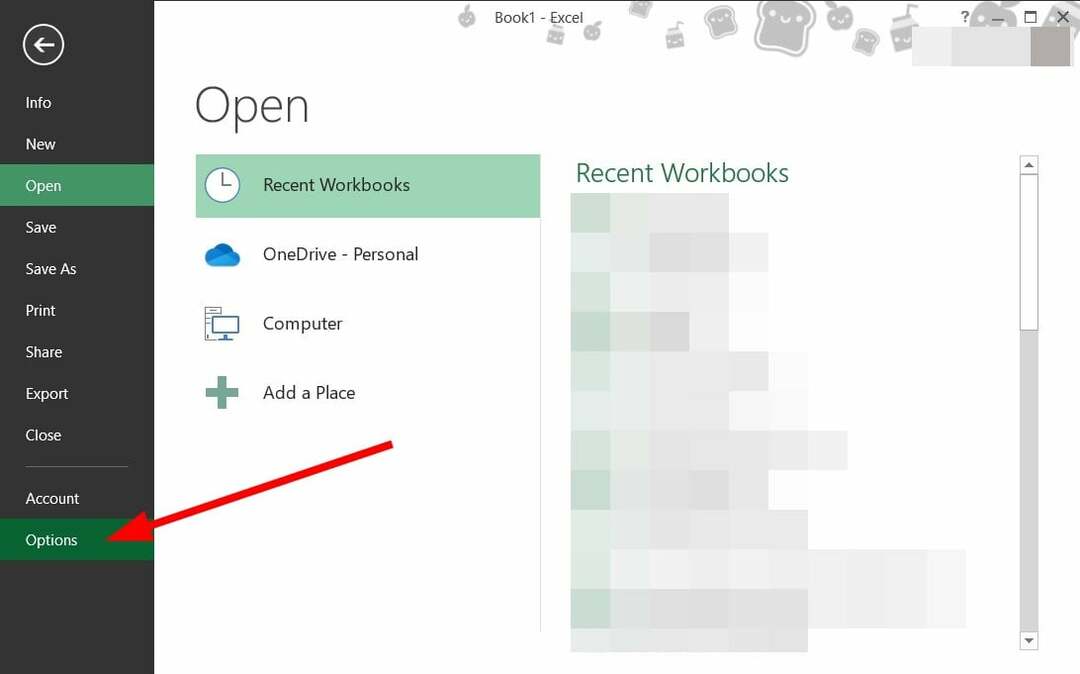이 소프트웨어는 일반적인 컴퓨터 오류를 복구하고 파일 손실, 맬웨어, 하드웨어 오류로부터 사용자를 보호하고 최대 성능을 위해 PC를 최적화합니다. 3 가지 간단한 단계로 PC 문제를 해결하고 바이러스를 제거하십시오.
- Restoro PC 수리 도구 다운로드 특허 기술 (특허 가능 여기).
- 딸깍 하는 소리 스캔 시작 PC 문제를 일으킬 수있는 Windows 문제를 찾습니다.
- 딸깍 하는 소리 모두 고쳐주세요 컴퓨터의 보안 및 성능에 영향을 미치는 문제 해결
- Restoro는 0 이번 달 독자.
대망의 기념일 업데이트, 버전 1607이라고도합니다. 윈도우 10 드디어 여기에 일부 사용자는 문제없이 Windows 10 v1607을 설치했지만 다른 사용자는이 업데이트에 대한 다양한 문제를보고했습니다. 사용자는 설치가 중단되어 버전 1607을 설치할 수도 없다고보고했습니다.
아마 우리와 마찬가지로 기념일 업데이트에 흥분 하셨을 것입니다. 기념일 업그레이드가 제공해야하는 기능. Insiders Program의 집중적 인 테스트에도 불구하고 많은 사용자가이 업데이트에 문제가있는 것 같습니다.
사용자는 구형 노트북에서 기념일 업데이트 설치가 중단됨, 특히 기기가 하드웨어 요구 사항을 충족하지 않는 경우 이는 놀라운 일이 아닙니다. 특정 사용자는 기념일 업데이트 다운로드가 멈춤 다운로드 할 방법이 없습니다. 설상가상으로 특정 사용자는 Windows 10 v1607을 성공적으로 다운로드했지만 하드웨어 요구 사항을 충족하더라도 설치 프로세스가 중단됩니다. 이것은 비정상적인 문제이며 Windows 10 v1607 설치가 중단 된 경우 시도 할 수있는 잠재적 솔루션이 거의 없습니다.
해결 방법 1 – 설치가 완료 될 때까지 기다려주십시오.
1 주년 업데이트에 관심이 있으시고 기다릴 수 없어서 새로운 기능을 사용해 보시고 새로운 기능을 테스트하실 수 있다는 점을 잘 알고 있습니다.하지만 때로는 설치 프로세스를 완료하는 데 시간이 걸릴 수 있습니다. 설치 프로세스가 실제로 중단되었는지 확인하려면 컴퓨터 케이스의 하드 드라이브 LED를 확인하는 것이 좋습니다. LED가 깜박이면
하드 드라이브 활성화되어 있고 Windows 10 v1607이 설치 중입니다. 안타깝게도 설치 프로세스를 완료하는 데 몇 시간 이상 걸릴 수 있으며 사용자는 한두 시간을 기다린 후 설치가 성공적으로 완료되었다고보고했습니다. 설치 속도를 높일 수있는 방법이 없으므로 유일한 해결책은 설치가 완료 될 때까지 참을성있게 기다리는 것입니다.- 또한 읽으십시오: 수정: 기념일 업데이트 용 미디어 생성 도구가 작동하지 않음
해결 방법 2 – Windows 업데이트 캐시 삭제
설치가 실제로 중단 된 경우 제거하여 해결할 수 있습니다. 윈도우 업데이트 은닉처. 때로는 캐시 문제로 인해 다양한 업데이트에 대한 설치 문제가 발생할 수 있으며 버전 1607도 예외는 아닙니다. Windows 업데이트 캐시를 삭제하려면 다음을 수행하십시오.
- 스타트 명령 프롬프트 로 관리자. 그렇게하려면 간단히 Windows 키 + X 열기 위해 고급 사용자 메뉴 그리고 선택 명령 프롬프트 (관리자) 목록에서.

- 언제 명령 프롬프트 오픈 엔터 순 정지 비트 그리고 누르십시오 시작하다.

- 이제 입력 net stop wuauserv 그리고 누르십시오 시작하다.

- 닫기 명령 프롬프트.
- 로 이동 C: \ Windows.
- 위치하고 있다 소프트웨어 배포 폴더. 이 폴더의 복사본을 만들어 데스크탑이나 다른 안전한 위치에 저장하십시오.

- 열다 소프트웨어 배포 폴더 및 모두 삭제 그것으로부터 파일과 폴더.
- 재시작 당신의 PC.
시스템 검사를 실행하여 잠재적 오류 발견

Restoro 다운로드
PC 수리 도구

딸깍 하는 소리 스캔 시작 Windows 문제를 찾습니다.

딸깍 하는 소리 모두 고쳐주세요 특허 기술 문제를 해결합니다.
Restoro Repair Tool로 PC 검사를 실행하여 보안 문제 및 속도 저하를 일으키는 오류를 찾으십시오. 검사가 완료된 후 복구 프로세스는 손상된 파일을 새로운 Windows 파일 및 구성 요소로 대체합니다.
PC가 다시 시작되면 Windows 업데이트 캐시가 지워지고 Windows 업데이트를 사용하여 버전 1607을 다시 한 번 다운로드하고 설치할 수 있습니다.
해결 방법 3 – Windows 10 1 주년 업데이트 ISO 파일을 사용하여 업데이트
Windows 10 v1607 설치가 중단 된 경우 Windows 10 1 주년 업데이트 ISO 파일을 사용하여 업그레이드 할 수 있습니다. ISO 파일은 DVD 미디어의 디지털 사본이며 가상 DVD로 작동하므로 기념일 업데이트를 설치하는 데 사용할 수 있습니다. Microsoft 출시 공식 Windows 10 1 주년 업데이트 ISO 파일 다운로드 할 수 있으며 무료로 다운로드 할 수 있습니다. 필요한 ISO 파일을 다운로드 한 후 두 번 클릭하여 마운트하고 설치 프로세스를 시작합니다. 사용자는이 해결 방법이 효과가 있다고보고 했으므로 시도해보십시오.
해결 방법 4 – 부팅 가능한 미디어를 만들고 새로 설치를 수행합니다.
이 솔루션을 사용하면 C에서 모든 파일을 제거합니다. 분할, 따라서 중요한 파일을 모두 백업하십시오. 이것은 과감한 솔루션이므로 다른 모든 솔루션이 작동하지 않는 경우에만 사용하십시오. 만들려면 Windows 10 설치 미디어, 사용하십시오 미디어 제작 도구 기념일 업데이트가 포함 된 최신 ISO 파일을 다운로드합니다. 미디어 생성 도구를 사용하여 부팅 가능 USB 플래시 드라이브 또는 DVD를 입력하고 해당 드라이브에서 PC를 부팅합니다. 화면의 지시에 따라 설치를 완료하십시오. 설치를 완료하면 Windows 10 v1607의 작동 버전이 있어야합니다.
Anniversary Update는 모든 종류의 문제를 가져 왔으며 Windows 10 v1607 설치가 중단되면이 기사의 모든 솔루션을 시도하십시오. 1 주년 업데이트를 설치할 수 없거나 주요 문제가있는 경우 Microsoft에서 이러한 모든 문제를 해결할 때까지 이전 빌드를 유지해야 할 수 있습니다.
또한 읽으십시오 :
- Windows 10 1 주년 업데이트 블랙 스크린 문제 수정
- Windows 10 1 주년 업데이트 충돌 및 정지 문제를 해결하는 방법
- Windows 10 1 주년 업데이트가 일부 파일 기록 백업을 차단합니다.
- 수정: Windows 10 1 주년 업데이트가 표시되지 않음
- Windows 10 1 주년 업데이트를 수동으로 설치하는 방법
 여전히 문제가 있습니까?이 도구로 문제를 해결하세요.
여전히 문제가 있습니까?이 도구로 문제를 해결하세요.
- 이 PC 수리 도구 다운로드 TrustPilot.com에서 우수 등급 (이 페이지에서 다운로드가 시작됩니다).
- 딸깍 하는 소리 스캔 시작 PC 문제를 일으킬 수있는 Windows 문제를 찾습니다.
- 딸깍 하는 소리 모두 고쳐주세요 특허 기술 문제를 해결하는 방법 (독자 전용 할인).
Restoro는 0 이번 달 독자.